Come correggere l'errore Twitch 2000 in Google Chrome
Pubblicato: 2020-12-25Se sei un visualizzatore di Twitch e preferisci guardare i tuoi streamer preferiti in Google Chrome, potresti aver riscontrato il problema di rete "errore 2000" di Twitch. L'errore 2000 su Twitch di solito viene visualizzato quando i server Twitch non possono stabilire una connessione in modo sicuro, impedendoti di vedere uno streaming live o un video.
Sebbene non comune, un errore 2000 su Twitch viene risolto rapidamente con alcune correzioni comuni. Per aiutarti a capire come correggere l'errore Twitch 2000 in Google Chrome, ecco cosa devi fare.
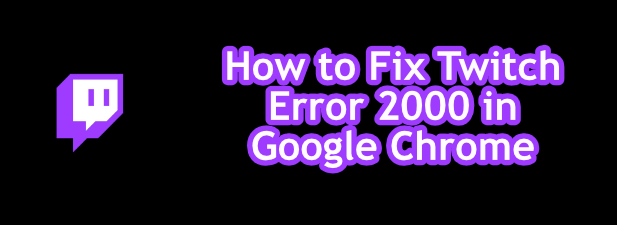
Aggiorna la pagina dello streaming di Twitch
Le soluzioni più semplici sono in genere le migliori, quindi se vedi un errore Twitch 2000 in Google Chrome, aggiorna rapidamente la tua pagina. Questo dovrebbe (per molti utenti) risolvere il problema, costringendo Chrome a stabilire una nuova connessione ai server Twitch e ricaricare lo stream.
Questo risolve il problema quando una pagina Twitch non viene caricata correttamente. Ad esempio, se qualcosa interrompe Chrome durante il caricamento di una pagina, la connessione ai server di Twitch potrebbe non autenticarsi correttamente. In questo caso, l'aggiornamento rapido della pagina risolverà il problema.
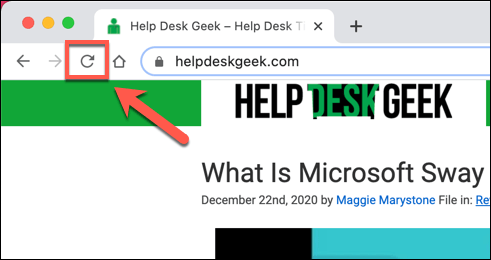
Per aggiornare una pagina in Chrome, seleziona il pulsante di aggiornamento accanto alla barra degli indirizzi o premi F5 sulla tastiera.
Disattiva le estensioni di blocco degli annunci
Twitch, come molti servizi di streaming online, è gratuito, ma supportato con pubblicità e abbonamenti. Se non sei abbonato a un particolare canale Twitch, probabilmente vedrai gli annunci prima del caricamento di uno stream Twitch.
Molti utenti di Chrome utilizzano le estensioni di blocco degli annunci di Chrome per evitare di visualizzare annunci online. Sfortunatamente, Twitch è un passo avanti rispetto a queste estensioni, con annunci video generalmente protetti. In alcuni casi, tuttavia, i blocchi degli annunci interromperanno il caricamento degli annunci, ma ciò potrebbe anche impedire il caricamento del flusso di Twitch.
Se sospetti che la tua estensione per il blocco degli annunci stia causando un errore 2000 in Twitch, dovrai aggiungere Twitch all'elenco sbloccato della tua estensione o disabilitare completamente il blocco degli annunci.
- Per disabilitare l'estensione, seleziona l'icona del menu a tre punti in alto a destra, quindi seleziona Altri strumenti > Estensioni dal menu.
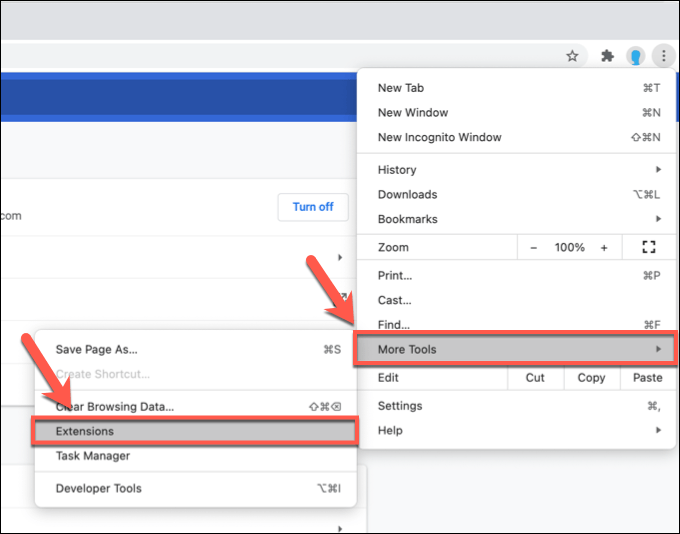
- Nel menu delle estensioni di Chrome, seleziona il dispositivo di scorrimento accanto all'estensione di blocco degli annunci per disabilitarla.
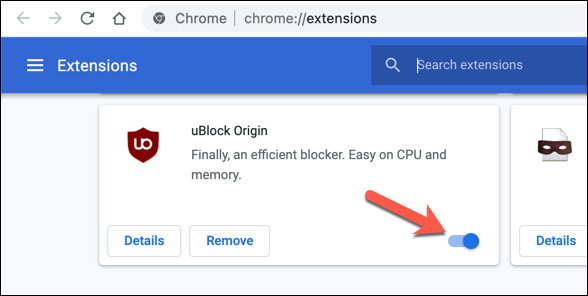
Una volta disabilitato, aggiorna lo stream di Twitch (e consenti la pubblicazione degli annunci). Lo stream dovrebbe iniziare a caricarsi, supponendo che il blocco degli annunci fosse la causa del problema in primo luogo.
Cancella i dati del tuo browser
Google Chrome, come la maggior parte dei browser moderni, utilizza la memorizzazione nella cache per caricare rapidamente le pagine che visiti spesso. Questo aiuta a caricare le risorse (come immagini e file CSS del browser) più rapidamente, poiché è improbabile che cambino spesso.
Sfortunatamente, la memorizzazione nella cache può causare problemi su alcuni siti, soprattutto se il sito cambia dopo l'ultima visita. Ad esempio, una modifica nel back-end di Twitch potrebbe significare che la cache del browser per il sito Web di Twitch non è aggiornata. Di conseguenza, la pagina obsoleta caricata da Chrome potrebbe non funzionare.
Per aggirare questo problema (e se alcuni aggiornamenti del browser non risolvono il problema), dovrai cancellare i dati del browser e forzare Chrome a caricare una versione completamente nuova del sito Web di Twitch.
- Per fare ciò, seleziona l'icona del menu a tre punti in alto a destra. Dal menu, seleziona l'opzione Impostazioni .
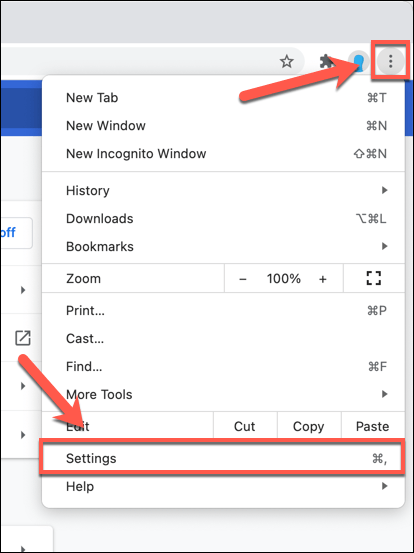
- Nel menu Impostazioni , seleziona Privacy e sicurezza (o scorri verso il basso fino a quella sezione). Seleziona l'opzione Cancella dati di navigazione per iniziare a svuotare la cache del browser.
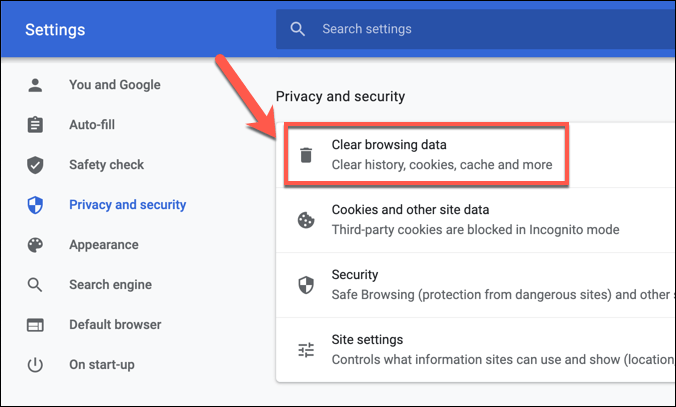
- Nella scheda Avanzate nel menu a comparsa Cancella dati di navigazione , seleziona Sempre dal menu a discesa Intervallo di tempo . Assicurati di selezionare tutte le caselle di controllo (inclusi Cookie e altri dati del sito ), quindi seleziona Cancella dati per iniziare a cancellare la cache.
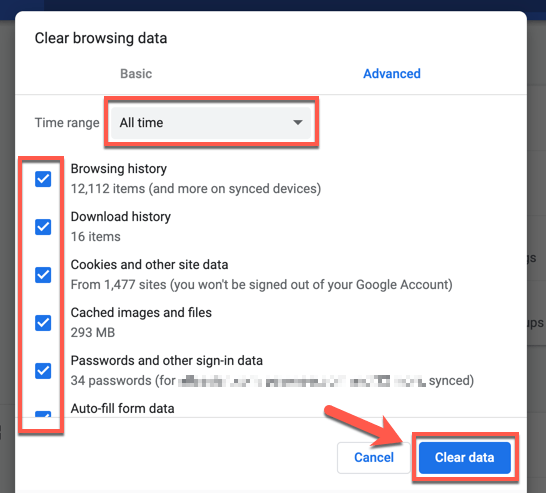
Dopo alcuni istanti, la cache del browser dovrebbe essere vuota. Torna al sito Web di Twitch, accedi di nuovo e prova a caricare di nuovo uno stream per verificare di aver risolto il problema.

Controlla le tue impostazioni antivirus e firewall
Poiché una pagina viene caricata utilizzando un browser Web, è improbabile che il firewall o l'antivirus del sistema stia bloccando il caricamento dei flussi Twitch. Gli stream di Twitch utilizzano le comuni porte Web 80 e 443 per la visualizzazione dello streaming, che la maggior parte dei firewall e degli antivirus dovrebbero lasciare sbloccati.
L'eccezione a questo, tuttavia, è se il tuo antivirus o firewall è impostato per bloccare manualmente parte del traffico web in uscita. Questo potrebbe essere il caso se stai utilizzando un firewall aziendale, in cui il blocco dei contenuti interrompe l'accesso a determinati siti Web.
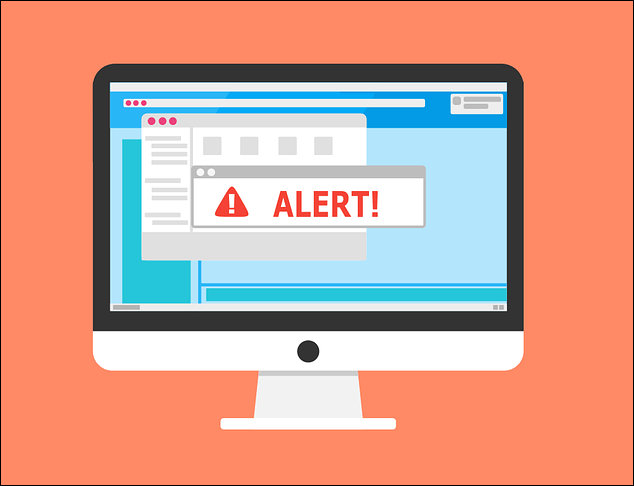
È anche possibile che alcuni tipi di traffico web (come lo streaming video) siano bloccati da un antivirus iperprotettivo. Se stai utilizzando un antivirus o un firewall di terze parti, consulta il manuale utente per ulteriori istruzioni su come sbloccare il traffico web di Twitch (o di Google Chrome).
Per gli utenti aziendali, parla con il tuo amministratore di rete per verificare che gli stream di Twitch non siano bloccati. Mentre il firewall di Windows dovrebbe consentire tutto il traffico web per impostazione predefinita, puoi regolare il firewall di Windows per consentire il traffico di Twitch se ritieni che Chrome sia bloccato.
Controlla la tua connessione di rete (e disabilita le VPN)
Twitch è un servizio basato sul Web, quindi se riscontri problemi di rete insoliti su Twitch, dovresti controllare che la tua connessione di rete funzioni correttamente.
Alcuni provider di servizi Internet (in particolare i provider di telefonia mobile) utilizzeranno misure di modellazione del traffico per identificare e bloccare contenuti ad alto traffico come lo streaming video. Se utilizzi una connessione mobile o a consumo per lo streaming su Twitch, potresti dover controllare i termini di servizio del tuo provider per assicurarti che i tuoi dati non siano limitati.
In tal caso, potresti dover cercare di ridurre la qualità dello streaming di Twitch. Ciò dovrebbe ridurre l'utilizzo dei dati e, si spera, consentire di continuare lo streaming senza problemi di connessione. Puoi farlo selezionando l' icona dell'ingranaggio delle impostazioni su uno streaming live, quindi selezionando un valore di streaming di qualità inferiore dal menu Qualità .
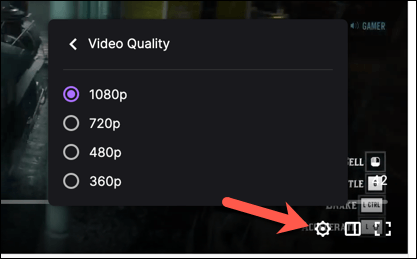
Allo stesso modo, il traffico di rete privata virtuale (VPN) a volte può causare problemi con i servizi online. I flussi di Twitch non sono geobloccati, quindi non dovresti aver bisogno di una VPN per usarli. Se visualizzi un errore 2000 in Chrome, disabilita la connessione VPN e aggiorna la pagina per caricarla su una connessione standard.
Prova un altro browser web (o l'app Twitch)
Chrome non è l'unica opzione disponibile per guardare gli stream di Twitch. Se continui a visualizzare un problema di errore Twitch 2000 nel browser Chrome, dovrai pensare a passare a un altro browser come Firefox o all'app desktop o mobile di Twitch.
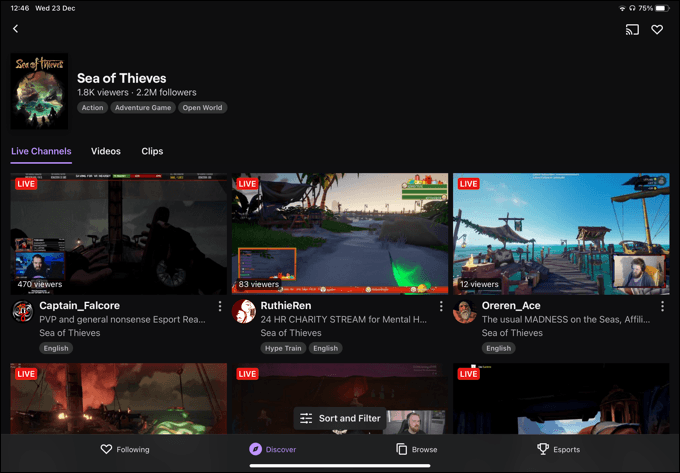
Se un problema di rete o di connessione sta bloccando uno stream Twitch, passare a un altro browser o all'app Twitch non sarà di aiuto. Se Chrome è il problema, tuttavia, un altro browser (o l'app Twitch) dovrebbe consentirti di accedere nuovamente ai tuoi stream preferiti.
L'app Twitch, in particolare, è multipiattaforma e consente di visualizzare gli stream su Windows o Mac (tramite l'app desktop), nonché su iOS, iPadOS e Android su dispositivi mobili.
Streaming Twitch esplorato
Se hai capito come correggere l'errore Twitch 2000 in Google Chrome, puoi iniziare a utilizzare correttamente la piattaforma. Migliaia di streamer sono in streaming in questo momento e, se vuoi unirti a loro, è facile iniziare lo streaming su Twitch, purché tu abbia l'attrezzatura per farlo.
Se sei interessato solo a guardare gli stream, dovresti utilizzare il tuo abbonamento mensile gratuito a Twitch Prime per iscriverti gratuitamente agli streamer. Questo ti darà un sacco di vantaggi (come le emote Twitch solo secondarie) ma, se vuoi supportare ulteriormente uno stream, potresti pensare di fare irruzione in uno stream Twitch con il tuo pubblico.
